win10系统进入安全模式黑屏怎么办?win10进入安全模式黑屏解决方法
[windows10] win10系统进入安全模式黑屏怎么办?win10进入安全模式黑屏解决方法安全模式是Windows操作系统中的一种特殊模式,计算机在出现故障的时候进入安全模式可以轻松地修复系统的一些错误,起到事半功倍的效果,但是有用户反映在使用win10系统时,开机和进入... 18-03-26
我们在系统出现一些问题时,可以进入安全模式来解决,而最近有一些win10用户在开机时遇到了电脑黑屏的情况,安全模式也黑屏了,只有鼠标能动,完全不知道该怎么解决。当win10安全模式黑屏时我们要怎么办?下面就让我们一起来看看win10安全模式黑屏的解决方法。
解决步骤
1、开机进入系统长按电源键关机然后开机,重复三次左右。

2、看到高级选项界面 点击高级选项-->疑难解答-->高级选项-->命令提示符。
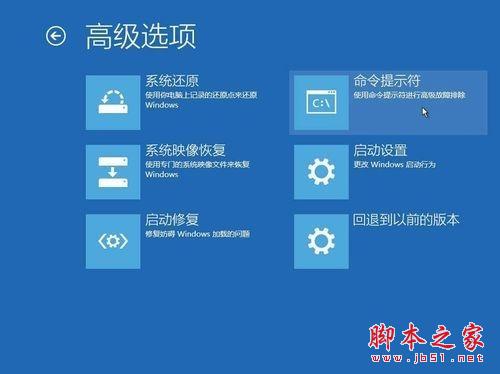
3、在提示符中输入:
c: ※定位到系统当前的盘符(这里不一定是c)
cd windows\system32\config
md backup
copy *.* backup

4、在提示符中输入:
cd regback
copy *.* ..
a
退出命令提示符。
关闭电脑,开机(如果是驱动导致黑屏的 进入桌面后卸载旧驱动,重启 安装好对应的驱动)。
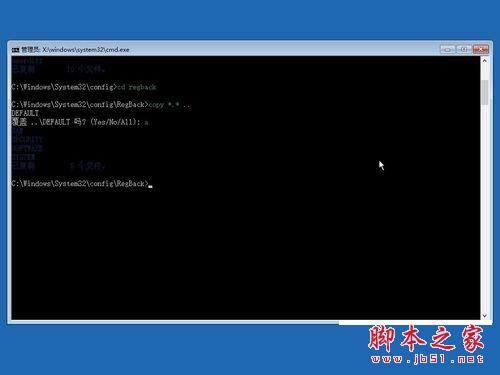
以上就是小编为大家带来的win10安全模式黑屏解决方法介绍,希望能对您有所帮助,小伙伴们有空可以来网站,我们的网站上还有许多其它的资料等着小伙伴来挖掘哦!
相关文章:
-
[windows10] win10新建文件夹假死怎么办?解决Windows10新建文件夹假死的多种方法最近,很多网友问小编win10新建文件夹假死怎么办?每当需要新建一个文件夹,按…
-
-
[windows7] win7系统怎么利用ASP获取服务器IP地址?win7系统怎么利用ASP获取服务器IP地址?win7系统中想要知道浏览器打开网页的服务器ip地址,该怎么获取呢…
-
-
-
[windows7] win7启动程序时弹出异常代码c0000005怎么办?win7是一款很常用的操作系统,相信对于很多经常使用电脑的朋友来说应该没少遇到电脑时不时会出现的一些系统…
版权声明:本文内容由互联网用户贡献,该文观点仅代表作者本人。本站仅提供信息存储服务,不拥有所有权,不承担相关法律责任。
如发现本站有涉嫌抄袭侵权/违法违规的内容, 请发送邮件至 2386932994@qq.com 举报,一经查实将立刻删除。

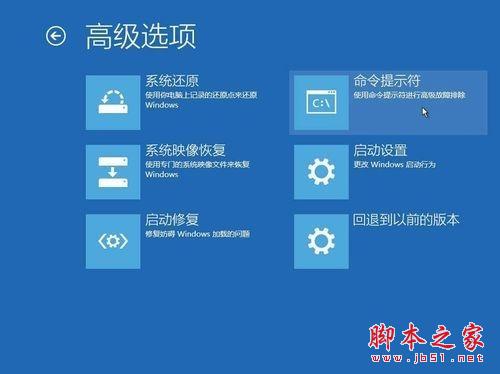

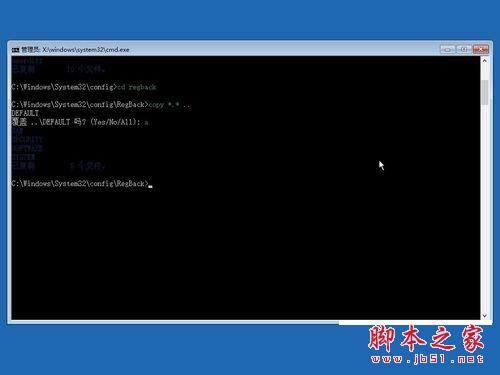




发表评论